
Beberapa aplikasi memulai secara otomatis setiap kali Anda masuk ke Windows, tetapi Anda dapat menambahkan sendiri program, file, atau folder ke Windows 10 secara otomatis. Tambahan ini sangat penting untuk item-item yang Anda gunakan secara teratur.
Perlu juga memperhatikan jumlah program dan item lain yang ada di startup, semakin banyak yang Anda miliki, semakin lama komputer akan mulai ketika Anda masuk ke sistem. Tidak perlu dicabut.
Dalam publikasi ini, kami akan mempertimbangkan untuk menempatkan file di startup Windows 10, menggunakan contoh elemen dengan ekstensi kelelawar, dan juga mempertimbangkan secara rinci cara membuatnya. Mungkin juga menarik: Cara menambahkan program ke startup, serta cara lain.
Isi- Bagaimana cara menambahkan kelelawar?
- Pemilihan ikon
- Tentukan jalannya
- Pembuatan paket
- Cara dimasukkan ke dalam folder?
Bagaimana cara menambahkan kelelawar?
Sebelum menambahkan file batch ke folder startup, kita perlu membuatnya dengan menentukan program atau aplikasi mana yang akan ditempatkan di dalam file. Selanjutnya, mari kita bicarakan lebih detail.
Pemilihan ikon
Langkah pertama setelah Anda memilih satu (atau lebih) aplikasi yang ingin Anda gabungkan dalam satu file, pilih pintasan untuk program yang Anda butuhkan.
Jika ikon aplikasi yang ingin Anda gunakan ada di desktop, maka separuh pertempuran sudah dilakukan.Bagaimana jika dia tidak ada di sana? Temukan pintasan (melalui menu Start atau melalui Windows Explorer), klik kanan padanya dan pilih "Kirim → Desktop (buat pintasan)".
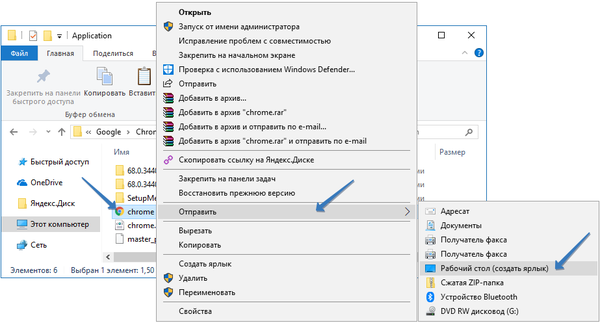
Kami melakukan ini untuk kenyamanan, sehingga semuanya sudah dekat, tetapi jika Anda merasa tindakan ini berlebihan, Anda dapat menggunakan ikon program langsung di folder root. Sekarang baca mengapa kita perlu jalan pintas.
Tentukan jalannya
Hal pertama yang harus dilakukan adalah mencari jalan ke program yang diinginkan.
1. Untuk melakukan ini, arahkan kursor program dan klik tombol kanan mouse untuk membuka menu konteks.
2. Pilih "Properti"
3. Di jendela yang muncul, cari bidang "Objek", salin isinya, dan simpan di Notepad sehingga Anda dapat dengan mudah menemukannya.
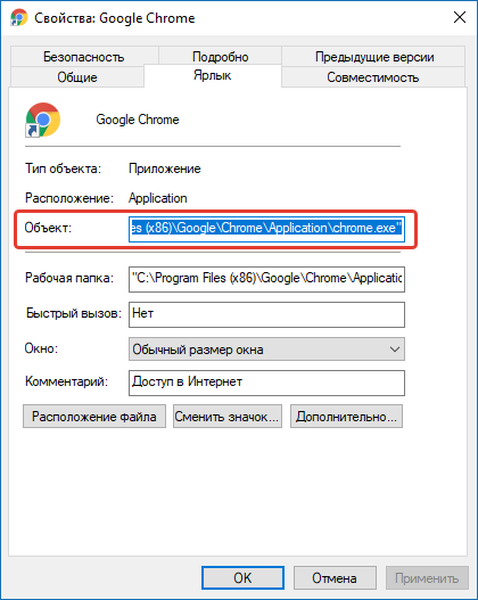
Pembuatan paket
Sekarang buka file notepad, yang berisi path ke program yang sebelumnya disalin oleh Anda, dan konfigurasikan sehingga terlihat seperti contoh di bawah ini.
@echo matikan cd "C: \ Program Files (x86) \ Google \ Chrome \ Application" mulai keluar chrome.exe
1. Ganti jalur ke program yang ingin Anda tambahkan ke startup ke blog Anda.
2. Sekarang simpan file.
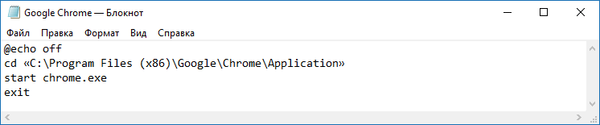
3. Setelah menyimpan, ubah ekstensi dari .txt ke .bat, jika Anda tidak melihat ekstensi file, buka Windows Explorer "File → Ubah Folder dan Cari Pengaturan" di jendela yang terbuka, pilih "Lihat" dan hapus centang pada kotak "Sembunyikan ekstensi untuk jenis file terdaftar" dan klik OK.
Cara dimasukkan ke dalam folder?
Sebelum Anda menambahkan file batch yang kami buat ke folder startup, Anda mungkin harus mengaktifkan tampilan file dan folder tersembunyi.
Sekarang Anda perlu membuka direktori startup dengan menekan Win + R untuk membuka kotak dialog.
Masukkan kode:
shell: startup
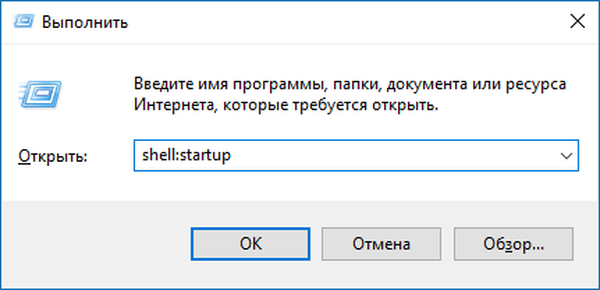
Setelah kami seret file bat kami ke folder startup, dan Anda selesai!
Sekarang, saat berikutnya Anda masuk ke Windows, program yang ditambahkan ke file batch akan mulai secara otomatis. Tetap saja, ada baiknya Anda menghabiskan lima menit dari waktu Anda untuk menyimpannya di masa depan, untuk menghindari tindakan dan klik yang tidak perlu.











